
Лаб.1 АВС и КС
.docxЛабораторная работа №1.Изучение программных средств тестирования параметров соединения в компьютерных сетях и проверки настройки протокола TCP/IP
Цель работы:
Изучение и практическая работа с программными средствами для тестирования параметров соединения в компьютерных сетях и проверки настройки протокола TCP/IP.
Общая постановка задачи
-
Определить IP-адрес локального (своего) компьютера, подключенного к сети и затем по IP-адресу определить его принадлежность к сети того или иного класса (А, В, С).
-
Определить имя узла компьютера в локальной сети
-
Определить скорость передачи информации в компьютерной сети.
-
Определить соответствие локального IP-адреса, физическому (аппаратному) адресу в локальной сети. Определить какие сетевые интерфейсы устанавливали соединение с «вашим» компьютером.
-
Оформить отчет по лабораторной работе.
Теоретическая часть
Современные операционные системы Windows имеют встроенные сетевые утилиты, обеспечивающие средства для установки и идентификации сетевых подключений компьютера. После прохождения курса "Компьютерные сети" студенты должны знать эти утилиты и уметь правильно их использовать для решения основных задач, возникающих при работе с сетью.
Одной из наиболее важных задач при работе в сети является определение основных параметров, задающих подключение компьютера в сеть. Для ответа на этот вопрос можно воспользоваться утилитой ipconfig.На следующем рисунке приводится пример вывода, полученного при запуске этой утилиты без параметров.
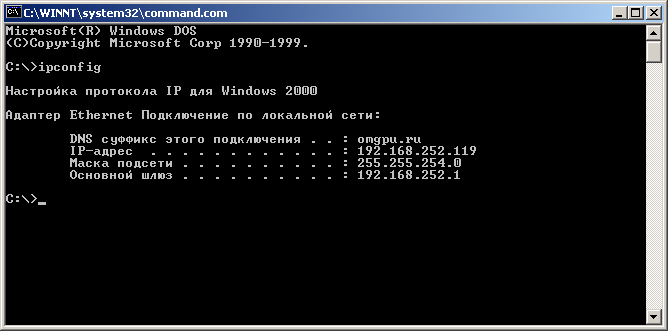
Рис.1.1.Утилита ipconfig
Из приведенного рисунка видно, что данная утилита позволяет определить четыре основных параметра: DNS суффикс, IP-адрес, маску подсети и основной шлюз. Приведенный вызов утилиты ipconfig позволяет определить только лишь самые важные параметры подключения. При необходимости получить значения других параметров, определяющих данное подключение, используется вызов утилиты ipconfig с ключом /all, как показано на следующем рисунке.

Рис.1.2.Утилита ipconfig
Для того чтобы определить есть ли связь между компьютерами, включенными в сеть, и каково качество этой связи, проще всего воспользоваться утилитой ping, которой в качестве параметра нужно указать IP-адрес компьютера, наличие связи с которым требуется проверить.
Работа утилиты ping заключается в том, что при ее запуске компьютер, на котором была запущена эта утилита, передает в сеть для передачи компьютеру, IP-адрес которого был указан в качестве параметра утилиты, четыре пакета, называемых эхо-запросами. При получении этих пакетов компьютер, которому они предназначены, должен в свою очередь выслать запрашивающему компьютеру четыре эхо-ответа. Утилита ping выводит на консоль данные о принятых пакетах и сопутствующие данные, определяющие процесс обмена пакетами.
Следует заметить, что прежде чем проверять связь между различными компьютерами, подключенными к сети, рекомендуется проверить правильность установки стека TCP/IP на собственном компьютере. Это можно сделать с помощью той же утилиты ping, указав ей в качестве IP-адреса зарезервированный специальный IP-адрес 127.0.0.1, всегда указывающий на тот же самый компьютер, с которого запускается утилита.

Рис.1.3.Утилита ping
После этого можно использовать утилиту ping для проверки связи с удаленным компьютером, задав в качестве параметра утилиты IP-адрес компьютера, наличие связи с которым требуется проверить. Необходимо отметить, что в качестве параметра утилиты ping можно указывать не только IP-адрес удаленного компьютера, но и его имя. Кроме того, в качестве параметра утилиты ping можно указывать доменное имя Web-сервера.
Маршрутизация пакетов, отправляемых в сеть, управляется таблицей маршрутизации. Таблицу маршрутизации можно отобразить, введя в командной строке команду route print. Здесь приведен образец таблицы маршрутизации для односетевых компьютеров. Эта таблица создается Windows XP автоматически на основе конфигурации IP используемого узла.

Рис.1.4.Утилита route
Заголовок каждого столбца приведенной выше таблицы объясняется следующим образом.
Сетевой адрес: сетевой адрес получателя. Столбец сетевого адреса может содержать следующие данные:
-
адрес узла;
-
адрес подсети;
-
сетевой адрес;
-
основной шлюз.
Маска сети определяет, какая часть сетевого адреса должна соответствовать тому маршруту, который будет использоваться. Биты записанной в двоичном формате маски подсети, которые имеют значение 1, являются значащими (требуется совпадение), а биты, имеющие значение 0 — незначащими (не требуют совпадения).Например, маска 255.255.255.255 соответствует узлу сети. Она содержит в каждом двоичном разряде единицы, и это означает, что адрес получателя, указанный в пакете, должен полностью соответствовать сетевому адресу получателя в таблице маршрутов для того, чтобы этот маршрут был использован. Адрес шлюза. Определяет адрес, по которому пересылается пакет данных. Это может быть адрес локального сетевого адаптера или шлюза (маршрутизатора), подключенного к локальной подсети.
Интерфейс — это адрес сетевой платы, передающей пакет данных.127.0.0.1 — это адрес замыкания сети. Метрика — это число переходов (прыжков) до места назначения. Все устройства локальной сети считаются одним промежуточным устройством, и каждый маршрутизатор, используемый на пути к получателю, считается дополнительным устройством. Метрика используется для определения наилучшего маршрута.
В случае когда утилита ping показывает, что пакеты не доходят до места назначения, можно попробовать использовать утилиту tracert для определения той точки маршрута, где эта связь обрывается. Эта же утилита обеспечивает полную информацию о маршруте прохождения пакетов к заданному месту назначения. Например, представленный ниже снимок показывает маршрут прохождения пакетов до www.yandex.ru.

Рис.1.5.Утилита tracert
Чтобы по известному IP-адресу узнать соответствующий физический адрес компьютера, на который нужно передать пакет, используется протокол ARP. Этот протокол, как правило, работает автоматически, заполняя кэш-таблицу требуемыми соответствиями по мере необходимости. Обратите внимание, что на нижнем снимке при первом просмотре кэш-таблицы с помощью утилиты arp -a, нет соответствия для IP-адреса 192.168.253.73.После того, как было произведено пингование по этому адресу, требуемое соответствие было включено в таблицу протоколом ARP, что видно из нового содержимого таблицы, полученного после второго вызова утилиты arp -a.

Рис.1.6.Утилита arp
Для идентификации открытых портов и активных подключений можно воспользоваться утилитой netstat. При запуске этой утилиты без параметров, она выводит информацию об активных подключениях на данном компьютере, т.е. тех подключениях, через которые происходит обмен данными с сетью. Например, на приведенном ниже снимке обратите внимание на нижнюю строку, идентифицирующую связь между простым TCP-сервером и TCP-клиентом, созданными в рамках лабораторной работы.

Рис.1.7.Утилита netstat
Для того, чтобы по заданному доменному имени хоста определить его IP-адрес, используется утилита nslookup, как показано на нижнем снимке, где эта утилита используется для определения IP-адреса сервера www.yandex.ru.Обратите внимание, что при выводе запрашиваемой информации утилита указывает также DNS-сервер, с которого была получена эта информация, и его IP-адрес.
Пример выполнения работы
Для тестирования параметров (маршрут и скорость передачи данных) соединения с глобальной сетью Интернет, а также проверки правильности настройки протокола TCP/IP имеется достаточно большое количество программных средств. Например, в операционной системе MS Windows XP имеются специально встроенные компьютерные программы – утилиты. Данные программные средства являются полезными для пользователей сетей, поскольку позволяют оценить надежность соединения и ряд других важных параметров, определяющих качество соединения.
Задание 1.Определить IP-адрес локального (своего) компьютера, подключенного к сети и затем по IP-адресу определить его принадлежность к сети того или иного класса (А, В, С).Полученные результаты занести в отчет по лабораторному практикуму.
Для определения IP-адреса своего компьютера в операционной системе MS Windows XP необходимо воспользоваться утилитой IPCONFIG. Для запуска данной программы необходимо в окне «Командная строка» (Кнопка «Пуск» - «Программы» - «Стандартные» - «Командная строка») ввести команду «ipconfig» и затем нажать клавишу «Enter». При выполнении данной команды на экране монитора компьютера будет выведена основная конфигурация TCP/IP для всех сетевых адаптеров (см.рисунок 1.8). Полученные результаты занести в отчет по лабораторному практикуму.

Рис.1.8.Параметры текущей конфигурации протокола TCP/IP
Задание 2.Определить имя узла компьютера в локальной сети. Для определения имени узла компьютера в локальной сети необходимо в окне «Командная строка» набрать команду «hostname» и затем нажать клавишу «Enter». После выполнения данной команды на экране монитора в окне «Командная строка» появится информация об имени узла компьютера в локальной сети (см. рисунок 1.9.). Полученные результаты занести в отчет по лабораторному практикуму.

Рис.1.9.Имя узла компьютера в локальной сети.
Задание 3. Определить скорость передачи информации в компьютерной сети. Для определения скорости передачи информации в сети, при работе в MS Windows XP можно использовать утилиту PING, которая проверяет правильность настройки протокола TCP/IP и тестирует соединения с другими узлами сети. Принцип работы данной утилиты состоит в отправке небольших цифровых пакетов данных по указанному адресу. Существующие стандарты предполагают, что получив такой пакет, любое сетевое устройство должно отправить ответ на адрес источника (отправителя цифровых пакетов).Если ответ не пришел в течение определенного времени, то считается, что между двумя устройствами отсутствует линия связи.Если в окне «Командная строка» ввести команду «ping 127.0.0.1» (127.0.0.1 — IP-адрес специального сетевого интерфейса в сетевом протоколе TCP/IP. Обозначает то же самое сетевое устройство (компьютер), с которого осуществляется отправка сетевого пакета или установление соединения.
Использование адреса 127.0.0.1 позволяет устанавливать соединение и передавать информацию для программ-серверов, работающим на том же компьютере, что и программа- клиент, независимо от конфигурации аппаратных сетевых средств компьютера), то она позволит протестировать корректность работы самой утилиты (см. рисунок 1.10.).Обычно для тестирования скорости передачи информации отправляется четыре цифровых пакета по 32 байта каждый и определяется приблизительное время приема – передачи в миллисекундах (мс). Особенно важен параметр (время приема – передачи) для мультимедийных приложенй, сетевых (on-line) игры и т.д. Для этих приложений этот параметр должен быть не более 500 мс. Если этот параметр менее 200 мс, то связь с сервером считается очень хорошей, если параметр больше 200 мс, то связь будет удовлетворительной или неудовлетворительной.

Рис.1.10.Тест на корректность работы утилиты PING
При использовании утилиты PING совместно с ключем «-t» можно для тестирования скорости передачи информации отправлять в сеть неограниченное число пакетов. Например, при выполнении в окне «Командная строка» команды «ping –t ip_address» (ключ –t отделяется пробелом от команды «ping», ip_address – IP-адрес того компьютера, который используется для тестирования связи), будет происходить постоянная отправка пакетов и можно обнаружить ситуацию, при которой появляется или пропадает связь.
Проверить качество связи с серверами и компьютерами в локальной компьютерной сети.Полученные результаты занести в отчет по лабораторному практикуму.
Задание 4. Определить соответствие локального IP-адреса, физическому (аппаратному) адресу в локальной сети. Определить какие сетевые интерфейсы устанавливали соединение с «вашим» компьютером.
Для определения соответствия в MS Windows XP необходимо в окне «Командная строка» набрать команду «arp -a» и затем нажать клавишу «Enter».Ключ –а отделяется пробелом от команды «arp».После выполнения данной команды на экране монитора в окне «Командная строка» появится информация о соответствии локального IP-адреса компьютера, физическому адресу в локальной сети (см. рисунок 1.12).Полученные результаты занести в отчет по лабораторному практикуму.

Рис.1.11.Соответствие локального IP-адреса, физическому адресу в локальной сети.
Задание 5. Полученные результаты занести в отчет по лабораторному практикуму. Указания к отчету по лабораторному практикуму. Отчет должен содержать следующие разделы:
-
Название, цель работы.
-
Описание выполненных лабораторных заданий, с выводами по каждому заданию.
-
Список использованных источников (книги, статьи из журналов, электронные ресурсы по ГОСТ 7-82.2001).
